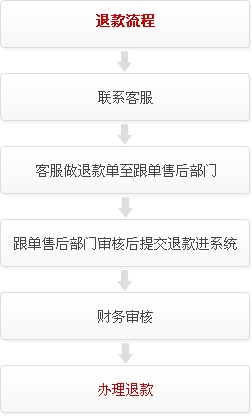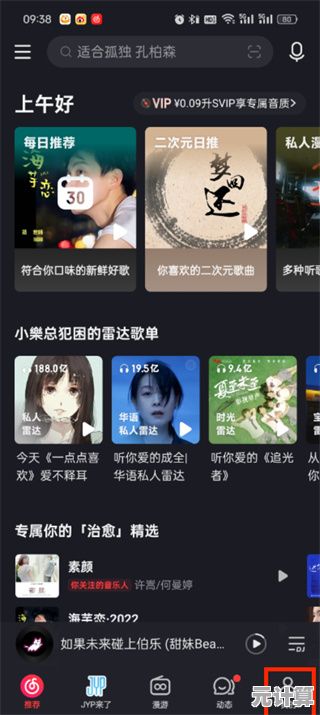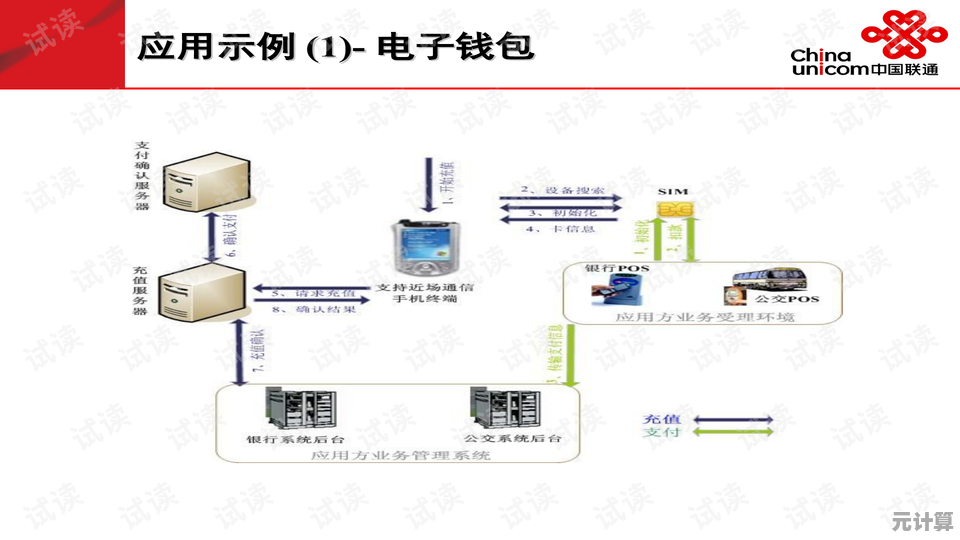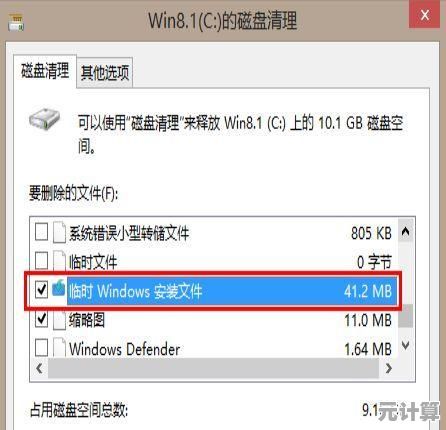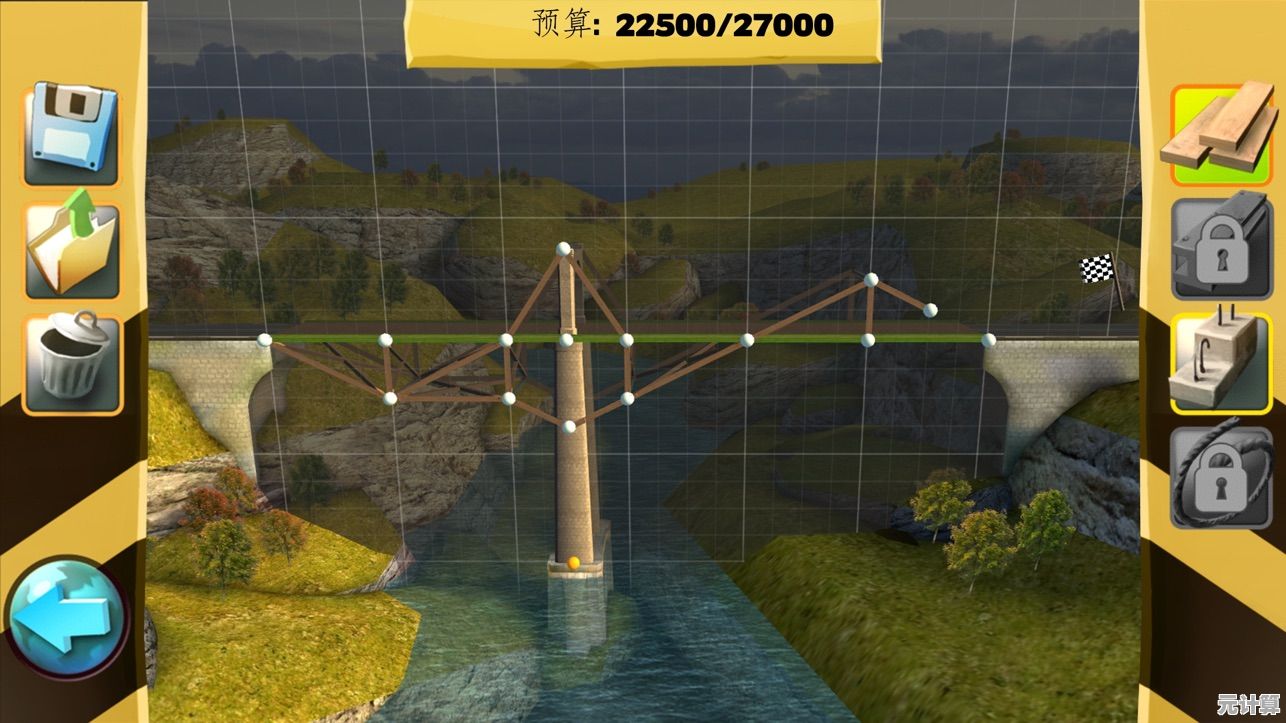快速清除Word文档页眉页脚的方法,提升编辑效率与美观度
- 问答
- 2025-09-19 14:57:24
- 3
烦人的页眉页脚?5分钟教你彻底清除Word文档的"小广告"
每次打开同事发来的Word文档,总能看到那些顽固的页眉页脚,像牛皮癣一样甩不掉😤,上周我就遇到一个奇葩案例——某位仁兄居然在页脚插入了三行公司简介,还带超链接!整份报告打印出来像贴满了小广告...
为什么页眉页脚这么难缠?
说实话,微软把这功能设计得太"贴心"了,你以为双击删除就完事了?Too young!🤦♂️ 它们就像打不死的小强,换个视图又冒出来,有次我熬夜改方案,明明删除了页眉,第二天打开居然自动恢复了...那一刻真想砸电脑(冷静后只摔了鼠标)
实测有效的清除大法
方法1:暴力双击流(适合小白)
- 直接双击页眉区域(对,就是顶部那片空白) 按Delete键
- 重点来了👉🏻 一定要点击"关闭页眉页脚"按钮!很多人就死在这一步
⚠️ 警告:这个方法对某些模板可能无效,上周帮学妹改论文时就翻车了,最后发现是"链接到前一节"在作怪...
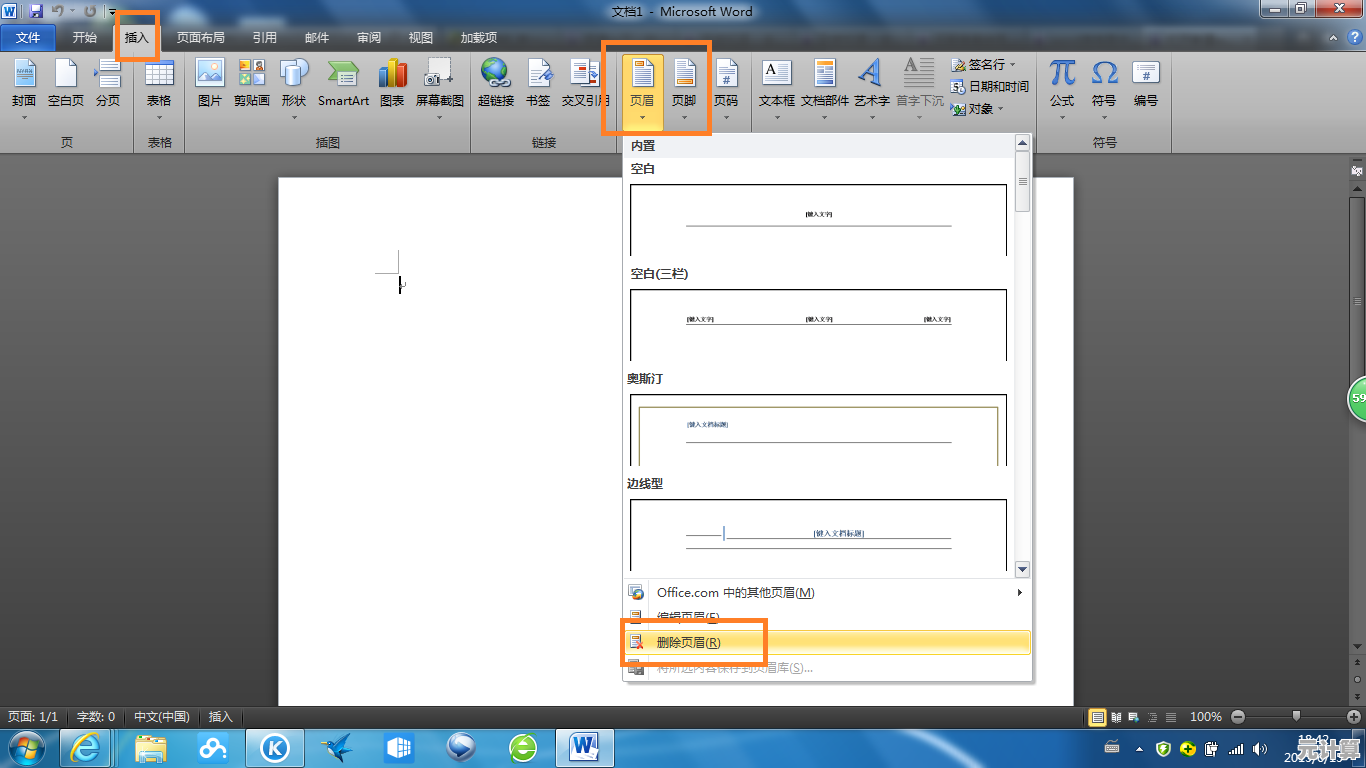
方法2:核武器级清除(永久有效)
- 进入「布局」→「分隔符」→「下一页」(这步超关键!)
- 在新章节里右键页眉→「编辑页眉」
- 取消勾选「链接到前一节」(那个小链条图标🔗)
- 这时候才能安全删除
💡 个人心得:就像拆炸弹要先剪对电线,处理页眉页脚也得按这个顺序来,有次我跳步操作,结果把整份文档的页码都搞乱了...
那些年我踩过的坑
- 用"显示/隐藏编辑标记"时误删了分节符,导致80页文档的页脚全部错乱(加班到凌晨3点的惨痛教训)
- 自以为聪明地复制内容到新文档,结果把页眉样式也带过去了...
- 最绝的是有次发现页眉里藏着透明图片,怎么也选不中,最后用选择窗格才揪出来👻
终极建议
如果你经常要处理外来文档,我强烈建议做个宏命令💻,我现在就用一个自制的"页眉杀手"按钮,一键清除所有格式垃圾,虽然第一次设置花了半小时,但从此再也不用跟这些破玩意较劲了!(需要代码的可以私我,虽然写得有点乱哈哈)
说到底,Word的页眉页脚就像办公室里的某些同事——表面看着人畜无害,实际特别会给人添堵,但只要掌握正确方法,它们也不过是纸老虎啦~ 🎉
本文由蹇长星于2025-09-19发表在笙亿网络策划,如有疑问,请联系我们。
本文链接:http://pro.xlisi.cn/wenda/30472.html